宏基电脑Windows10安装教程(详细步骤带你一键安装)
随着Windows10的普及,许多用户都希望将其安装在自己的宏基电脑上,以享受更好的操作体验和功能。本文将为大家详细介绍宏基电脑安装Windows10的教程,让您轻松完成系统升级。

1.准备工作:备份数据及准备安装盘
在开始安装前,首先需要备份重要的个人数据,并准备一张Windows10安装盘或一个启动U盘。
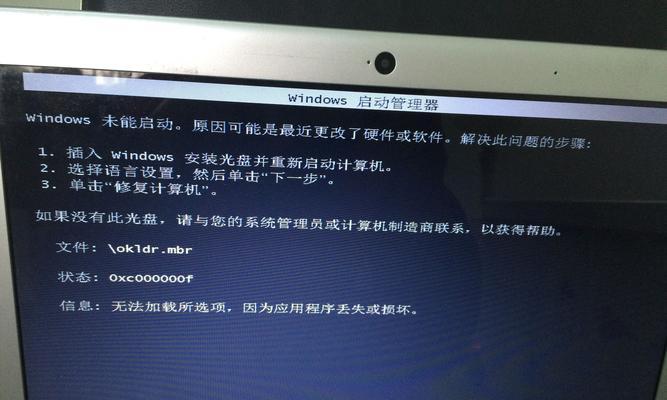
2.检查电脑硬件兼容性
在安装之前,确保您的宏基电脑硬件兼容Windows10系统,并且满足最低配置要求,比如处理器、内存和硬盘空间等。
3.进入BIOS设置界面
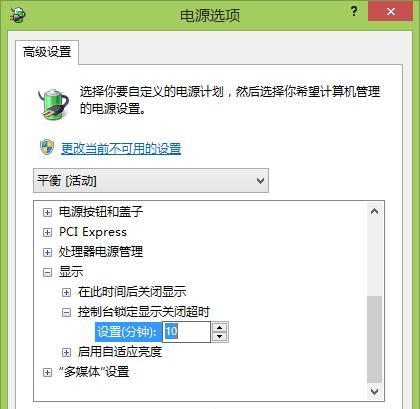
重新启动宏基电脑,在开机过程中按下相应的键进入BIOS设置界面。不同型号的宏基电脑可能使用不同的按键,一般为F2或Delete键。
4.设置启动项为USB或光驱
在BIOS设置界面中,找到“Boot”或“启动项”选项,并将启动项设置为USB或光驱,以便能够从安装盘或启动U盘启动。
5.保存设置并重启电脑
在完成启动项设置后,保存设置并重启宏基电脑,确保系统能够从安装盘或启动U盘启动。
6.选择语言和时间
在Windows10安装界面中,选择您想要使用的语言和地区,然后点击下一步。
7.点击“安装现在”
在安装界面中,点击“安装现在”按钮开始安装Windows10系统。
8.同意许可协议
阅读Windows10许可协议,并点击“我接受”按钮继续安装。
9.选择安装类型
在安装类型界面中,选择“自定义:仅安装Windows(高级)”选项,以进行全新安装。
10.选择安装位置
在选择安装位置界面中,选择您希望将Windows10安装到的硬盘,并点击“下一步”。
11.系统安装中
系统将开始安装Windows10,并进行相应的文件拷贝和配置过程,请耐心等待。
12.设置用户名和密码
在设置用户名和密码界面中,输入您希望使用的用户名和密码,并点击“下一步”。
13.完成设置
系统将进行一些最终的设置和配置,并自动重启电脑。请保持耐心,不要中途关机。
14.系统优化和驱动安装
重启后,系统将进入Windows10桌面,您可以根据需要进行系统优化和驱动安装,以确保宏基电脑的正常使用。
15.安装完成,尽情享受
恭喜您,现在已成功将Windows10安装在您的宏基电脑上!尽情享受新系统带来的便利和功能吧!
通过本文的教程,相信大家已经掌握了在宏基电脑上安装Windows10的步骤和注意事项。只要按照上述步骤进行操作,就能够轻松完成系统升级,并体验到更好的操作体验和功能。祝您安装顺利!


